अपने होमपॉड को कैसे अपडेट करें
पता करने के लिए क्या
- अपने आईओएस डिवाइस पर होम ऐप में, टैप करें मकान आइकन > होम सेटिंग्स > सॉफ्टवेयर अपडेट और ऑनस्क्रीन संकेतों का पालन करें।
- सॉफ़्टवेयर अपडेट स्क्रीन पर जाकर होमपॉड अपडेट को स्वचालित रूप से इंस्टॉल करने के लिए सेट करें और इसे स्थानांतरित करें होमपॉड करने के लिए स्लाइडर ऑन/ग्रीन.
यह आलेख बताता है कि होमपॉड सॉफ़्टवेयर अपडेट को मैन्युअल रूप से कैसे स्थापित किया जाए, चाहे आपके पास कितने भी होमपॉड हों। यह आपको यह भी दिखाता है कि होमपॉड्स को अपने आप अपडेट होने के लिए कैसे सेट किया जाए।
इस लेख के निर्देशों का उपयोग करके लिखा गया था आईओएस 14. आप iOS के पुराने संस्करणों का उपयोग करके HomePod सॉफ़्टवेयर को अपडेट कर सकते हैं, लेकिन उन संस्करणों पर सटीक चरण थोड़े भिन्न हो सकते हैं।
HomePod सॉफ़्टवेयर को कैसे अपडेट करें
ऐप्पल नियमित रूप से नई सुविधाओं और बग फिक्स देने के लिए आईओएस के नए संस्करण जारी करता है। होमपॉड सॉफ्टवेयर अपडेट भी यही काम करते हैं। चाहे आप iPhone के नवीनतम संस्करण के साथ संगतता चाहते हैं, नई सुविधाओं के लिए समर्थन जोड़ने के लिए, या बग्स को ठीक करने के लिए, HomePod सॉफ़्टवेयर को अपडेट करने के लिए इन चरणों का पालन करें:
यह सुनिश्चित करके शुरू करें कि आपका होमपॉड प्लग इन है और वाई-फाई से जुड़ा है। सुनिश्चित करें कि आपका iPhone उसी वाई-फाई नेटवर्क पर है।
-
पूर्व-स्थापित खोलें होम ऐप.
यदि आपका होमपॉड होम में दिखाई नहीं देता है, तो सुनिश्चित करें कि आपने सही होम चुना है (यदि आपके पास एक से अधिक सेट अप हैं)। यदि यह अभी भी प्रकट नहीं होता है, सुनिश्चित करें कि होमपॉड ठीक से सेट है.
ऊपरी बाएँ कोने में हाउस आइकन पर टैप करें।
नल होम सेटिंग्स.
-
अगर होमपॉड सॉफ़्टवेयर अपडेट उपलब्ध है, तो सॉफ्टवेयर अपडेट मेनू एक आइकन दिखाएगा। यहां तक कि अगर वहां कोई आइकन नहीं है, तो आप अपडेट की जांच कर सकते हैं। नल सॉफ्टवेयर अपडेट.
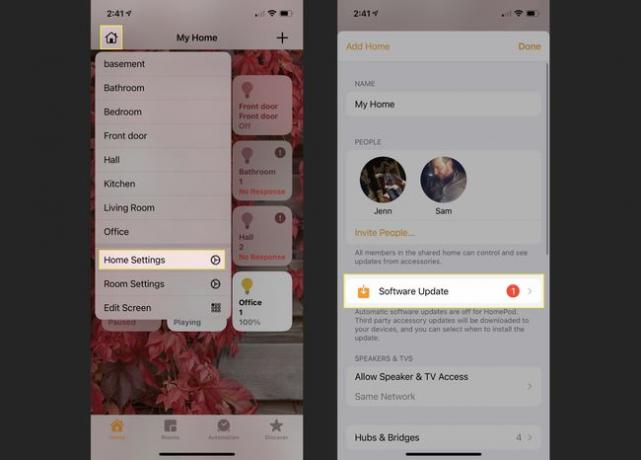
-
होमपॉड सॉफ्टवेयर अपडेट यहां दिखाई देता है। इसके बारे में और जानने के लिए, और टैप करें। इसे डाउनलोड और इंस्टॉल करने के लिए, टैप करें अद्यतन.
अगर आपको कोई सॉफ़्टवेयर अपडेट यहां सूचीबद्ध नहीं दिखाई देता है, लेकिन आप जबरन चेक करना चाहते हैं, तो रीफ़्रेश करने के लिए स्क्रीन के ऊपर से नीचे की ओर स्वाइप करें।
अपडेट की शर्तों से सहमत हों और अन्य ऑनस्क्रीन निर्देशों पर टैप करें।
-
अपडेट आपके होमपॉड पर डाउनलोड और इंस्टॉल हो जाएगा। इसमें कितना समय लगता है यह अपडेट के आकार और आपके वाई-फाई की गति पर निर्भर करता है। जब होमपॉड अपडेट होता है, तो एक संदेश आपको बताएगा कि यह तैयार है।

आपके घर में कई होमपॉड हैं (या तो इंटरकॉम के रूप में उपयोग करने के लिए या सराउंड साउंड स्टीरियो जोड़े के लिए)? हमें अच्छी खबर मिली है। आपको प्रत्येक होमपॉड को अलग-अलग अपडेट करने की आवश्यकता नहीं है। इसके बजाय, आप एक बार अपडेट डाउनलोड करते हैं, और फिर प्रत्येक होमपॉड को एक साथ अपडेट किया जाता है।
HomePod सॉफ़्टवेयर को स्वचालित रूप से कैसे अपडेट करें
होमपॉड सॉफ़्टवेयर अपडेट होने पर क्या आपको हर बार होम ऐप की जांच नहीं करनी पड़ेगी? आपको नहीं करना है! स्वचालित रूप से इंस्टॉल करने के लिए बस अपडेट सेट करें, और आपका होमपॉड हमेशा अप टू डेट रहेगा। ऐसे:
पिछले अनुभाग से चरण 1-5 का पालन करें।
-
सॉफ़्टवेयर अपडेट स्क्रीन पर, में स्वचालित अद्यतन अनुभाग, स्थानांतरित करें होमपॉड करने के लिए स्लाइडर ऑन/ग्रीन.
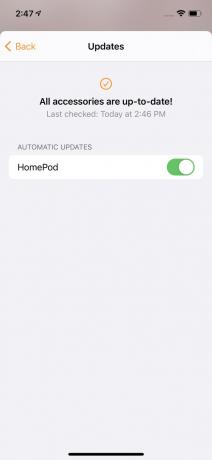
अब, जब भी होमपॉड अपडेट उपलब्ध होगा, वह इसे अपने आप इंस्टॉल कर लेगा।
